ปัญหาพื้นที่เก็บข้อมูลเต็มของ Apple Watch: Apple Watch นั้นต่างจาก iPhone, iPad หรือ Mac ของ Apple ในการกำหนดค่าพื้นที่เก็บข้อมูลเดียวเท่านั้น อาจแตกต่างกันไปขึ้นอยู่กับรุ่นของคุณ ตัวอย่างเช่น นาฬิกา Apple รุ่นเก่าเช่น Series 3 รุ่นพื้นฐานมาพร้อมกับพื้นที่จัดเก็บเพียง 8GB ในขณะที่ Apple รุ่นล่าสุดอย่าง Series 5 มีพื้นที่เก็บข้อมูล 32GB
และเนื่องจากเราไม่จำเป็นต้องใช้สมาร์ทวอทช์เหมือนที่เราใช้สมาร์ทโฟน จึงเข้าใจได้ว่าคุณไม่ต้องการพื้นที่เก็บข้อมูลมากขนาดนั้น อย่างไรก็ตาม เมื่อเวลาผ่านไป ยิ่งเราซิงค์แอป รูปภาพ หรือเพลงกับนาฬิกาของเรามากเท่าใด แอปเหล่านั้นก็จะเพิ่มขึ้นอย่างรวดเร็วและคุณอาจไม่มีพื้นที่เหลือ
ตรวจสอบที่เก็บข้อมูลที่มีอยู่
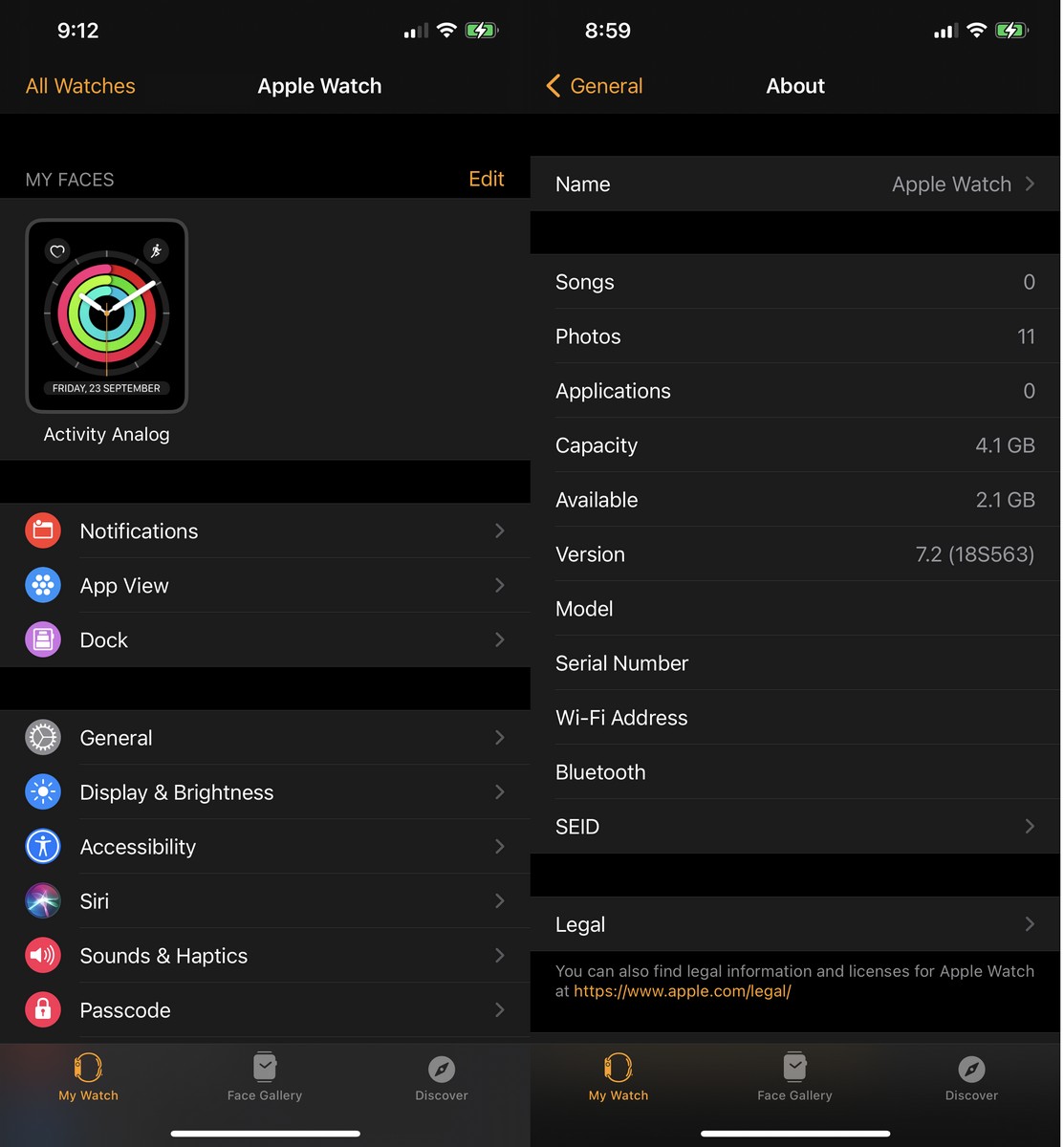
หากคุณอยากรู้ว่านาฬิกาของคุณมีเนื้อที่ว่างเท่าใดหรือเหลือพื้นที่เท่าใด วิธีนี้ง่ายมาก
- เปิดแอพ เวลา أو นาฬิกา บน iPhone ของคุณ
- จากนั้นไปที่ ทั่วไป أو General > เกี่ยวกับ أو เกี่ยวกับเรา
- ตอนนี้คุณควรเห็นว่านาฬิกามีพื้นที่ว่างเหลือเท่าใด เหลือเท่าใด และแอปหรือไฟล์สื่อใดที่ใช้พื้นที่
หรือคุณสามารถตรวจสอบพื้นที่จัดเก็บบน Apple Watch (Apple Watch) นั้นเอง
- คลิกที่ มงกุฎดิจิตอล أو มงกุฎดิจิตอล
- เปิดแอพ การตั้งค่า أو การตั้งค่า
- แอนติคลา อิลลิ ทั่วไป أو General > การใช้ أو การใช้
วิธีเพิ่มพื้นที่ว่างและเพิ่มพื้นที่ว่าง
หากคุณคิดว่าคุณใช้พื้นที่มากกว่าที่ต้องการและต้องการเพิ่มพื้นที่เก็บข้อมูล คุณสามารถเลือกว่าจะลบแอป เพลง หรือรูปภาพ ขึ้นอยู่กับว่าแอปใดใช้พื้นที่มากกว่าหรือไม่จำเป็นต้องซิงค์กับ นาฬิกา.
ลบแอพ
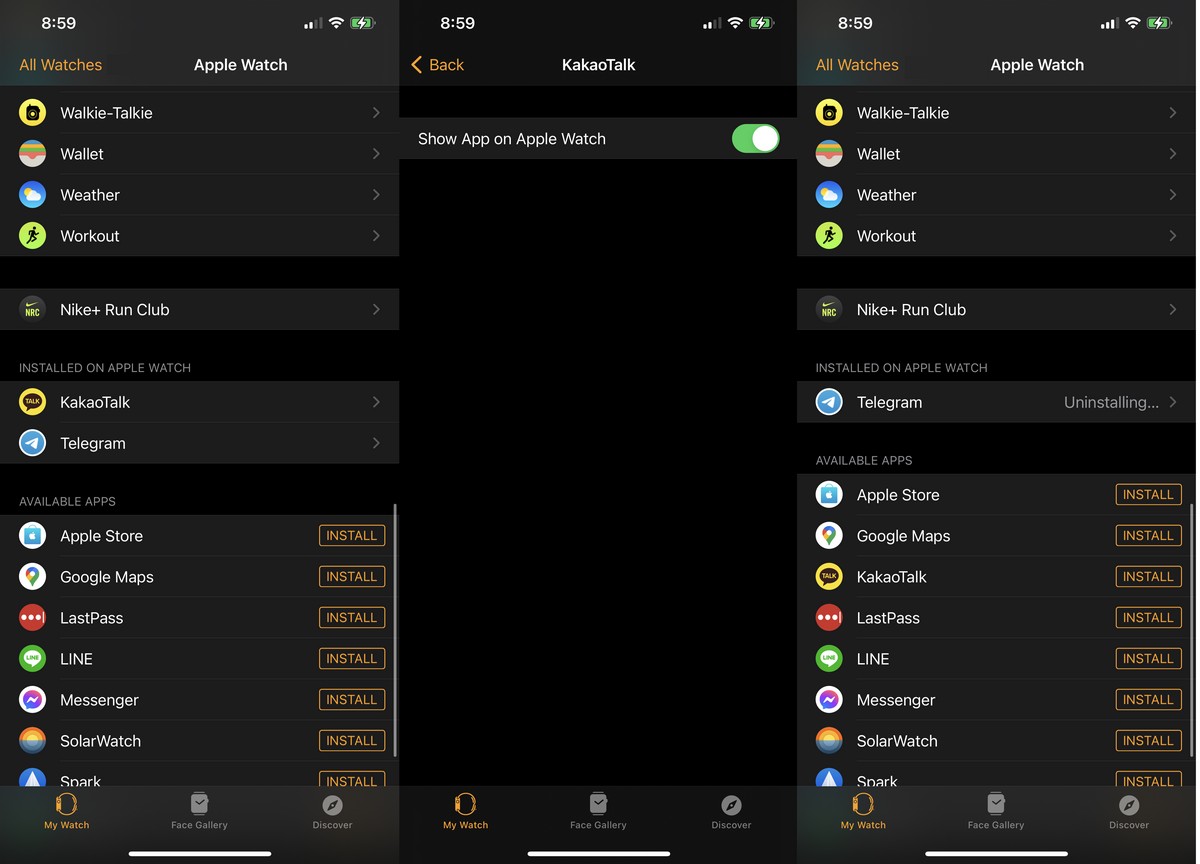
- เปิดแอพ นาฬิกา บน iPhone ของคุณ
- ทาง "ติดตั้งบน Apple Watch أو ติดตั้งบน Apple Watchดูแอพต่างๆ ที่ติดตั้งบนนาฬิกาของคุณ
- คลิกที่แอพที่คุณต้องการลบ
- ปิดตัวลง "แสดงแอพบน Apple Watch أو แสดงแอพบน Apple Watch"
โปรดทราบว่าการลบแอปออกจากนาฬิกาไม่ได้เป็นการลบแอปออกจากโทรศัพท์ของคุณ คุณจึงติดตั้งใหม่ได้ในภายหลังหากต้องการ เราควรชี้ให้เห็นว่าการลบแอพ เช่น แอพส่งข้อความ ไม่ได้หมายความว่าคุณจะหยุดรับการแจ้งเตือนจากแอพ นี่หมายความว่าการโต้ตอบของคุณกับแอปบนโทรศัพท์ของคุณอาจถูกจำกัดให้แจ้งเตือนคุณด้วยการแจ้งเตือนเท่านั้น
ลบเพลง
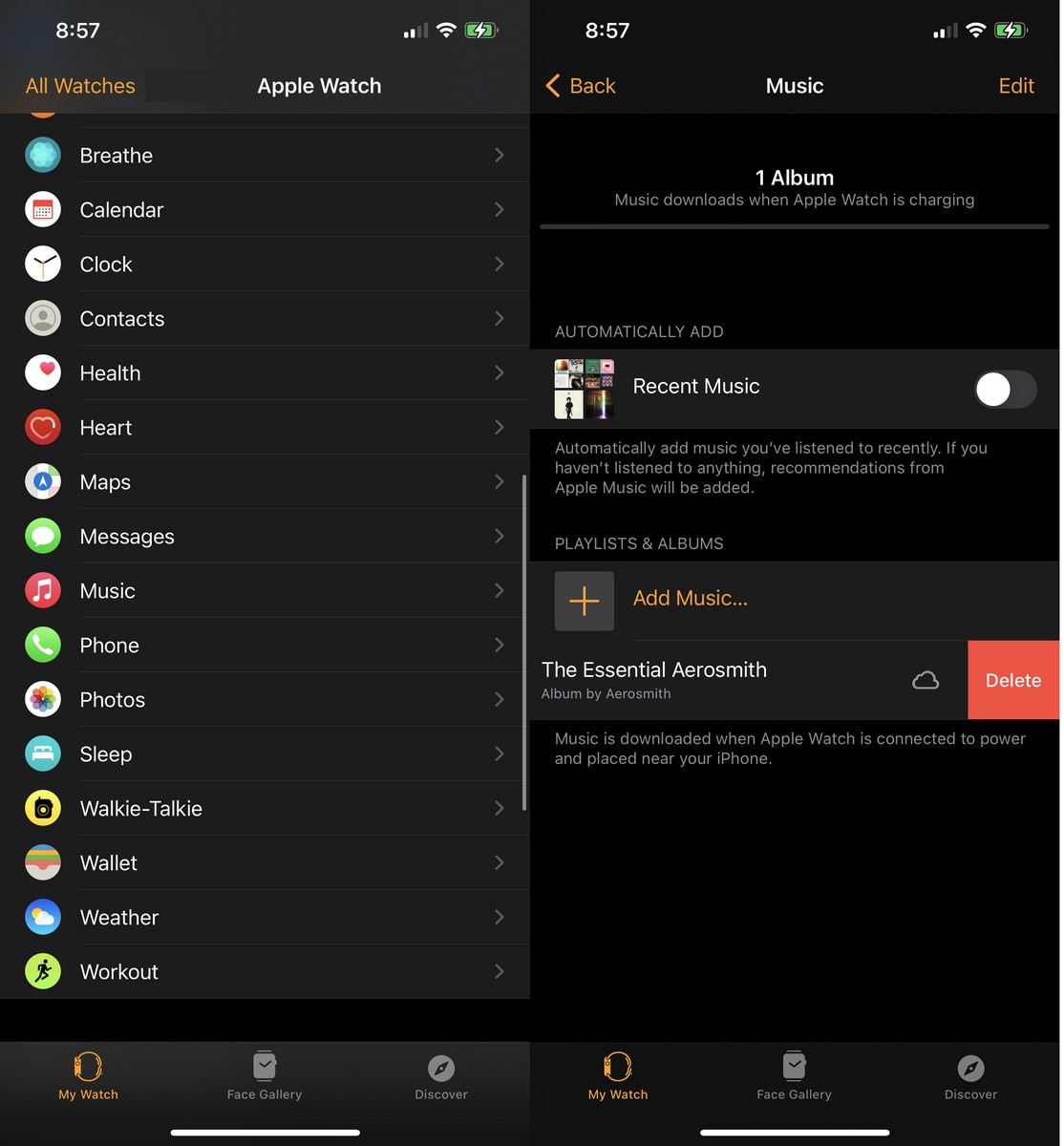
- เปิด ดูแอพ บน iPhone ของคุณ
- เลื่อนลงแล้วแตะ ดนตรี أو ดนตรี
- ปัดไปทางซ้ายบนเพลงที่คุณต้องการลบออกจาก Apple Watch
- หรือคุณสามารถปิด “เพลงล่าสุด أو ดนตรีสมัยใหม่"
ลบรูปภาพที่ซิงค์จาก iPhone ของคุณ
- เปิด ดูแอพ บน iPhone ของคุณ
- ค้นหา รูปภาพ أو ภาพถ่าย
- คลิกที่ ซิงค์อัลบั้ม أو อัลบั้มที่ซิงค์
- จากนั้นเลือก لاشيء أو ไม่มี
- หรือหากคุณต้องการซิงค์รูปภาพบางรูปโดยจำกัดจำนวนรูปภาพ ให้เลือกจำกัดรูปภาพ แล้วเลือกจำนวนรูปภาพสูงสุดที่คุณจะอนุญาต ขณะนี้ไม่มีตัวเลือกให้เลือกไม่มีหรือ 0 และขั้นต่ำที่คุณสามารถทำได้คือ 25 ภาพ
พื้นที่เก็บข้อมูลไม่เพียงพอสำหรับการติดตั้งการอัปเดต watchOS ล่าสุด?
อาจมีบางครั้งที่คุณพบปัญหาที่คุณมีพื้นที่จัดเก็บไม่เพียงพอที่จะติดตั้งการอัปเดต watchOS ล่าสุด คุณสามารถทำตามขั้นตอนที่เรากล่าวไว้ข้างต้นเพื่อพยายามเพิ่มพื้นที่เก็บข้อมูลให้มากที่สุดก่อนที่จะติดตั้งการอัปเดต แต่หากไม่ได้ผล ต่อไปนี้คือขั้นตอนบางอย่างที่คุณทำได้เพื่อแก้ไขปัญหา
- รีสตาร์ทนาฬิกาของคุณ
- กดปุ่มเปิด/ปิดค้างไว้ (พลังบนนาฬิกาของคุณ
- ปัดเพื่อปิด
- รอสักครู่เพื่อให้นาฬิกาปิด
- กดปุ่มเปิด/ปิดค้างไว้ (พลัง) อีกครั้งเพื่อเริ่มต้นใหม่
เลิกจับคู่ Apple Watch
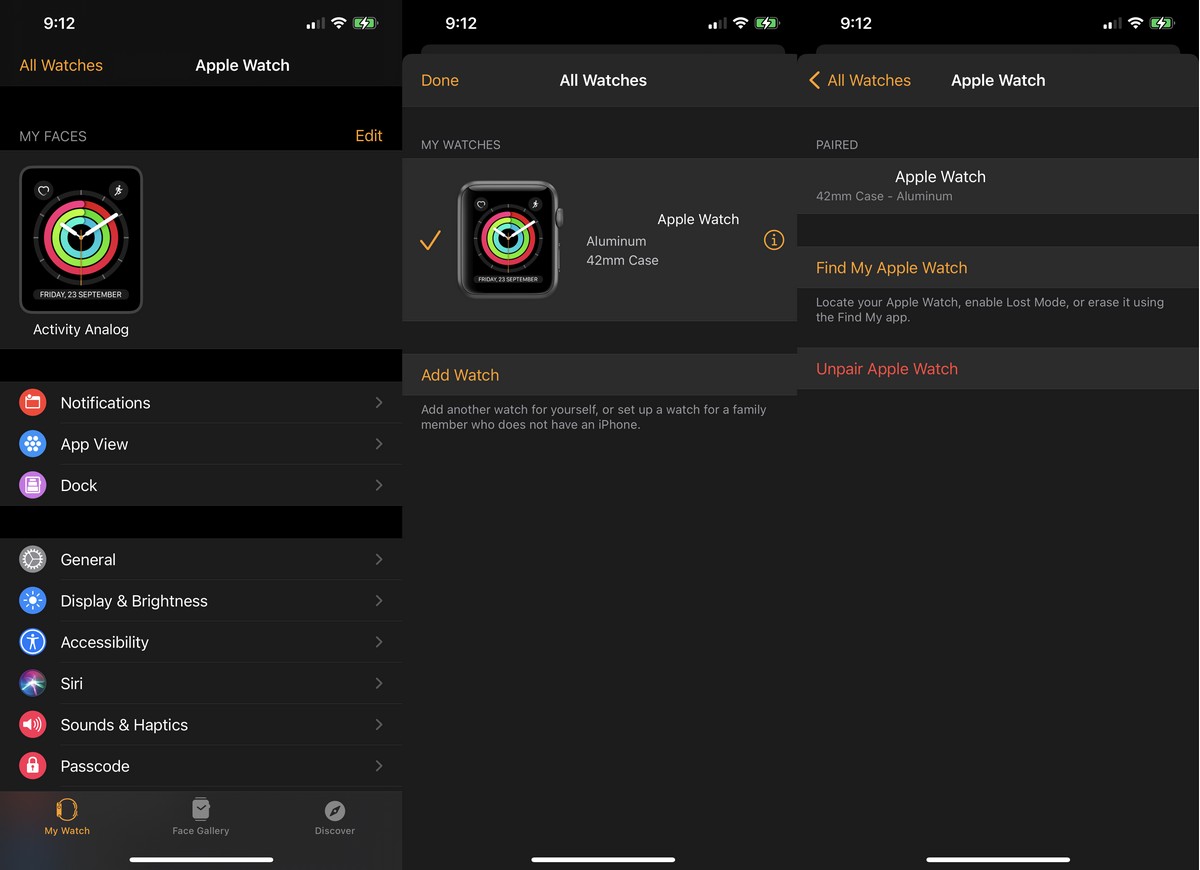
- เปิด ดูแอพ บน iPhone ของคุณ
- คลิกที่ ทุกชั่วโมง أو นาฬิกาทั้งหมด ที่มุมซ้ายบน
- เลือกนาฬิกาที่คุณต้องการยกเลิกการจับคู่
- คลิกที่ปุ่ม "i"
- แล้วกดเลิกจับตา Apple Watch"
คุณจะต้องทำตามขั้นตอนการตั้งค่าอีกครั้งเพื่อจับคู่นาฬิกากับ iPhone อีกครั้ง เมื่อทำเสร็จแล้ว ให้เลือกตั้งค่าเป็นนาฬิกาใหม่ ทำตามคำแนะนำในการจับคู่นาฬิกาของคุณ จากนั้นลองติดตั้งการอัปเดตล่าสุด
โรงงานรีเซ็ต Apple Watch ของคุณ
หากขั้นตอนก่อนหน้าไม่ได้ผล คุณอาจต้องล้างข้อมูล Apple Watch ทั้งหมดเพื่อให้แน่ใจว่ามีพื้นที่เก็บข้อมูลสูงสุด
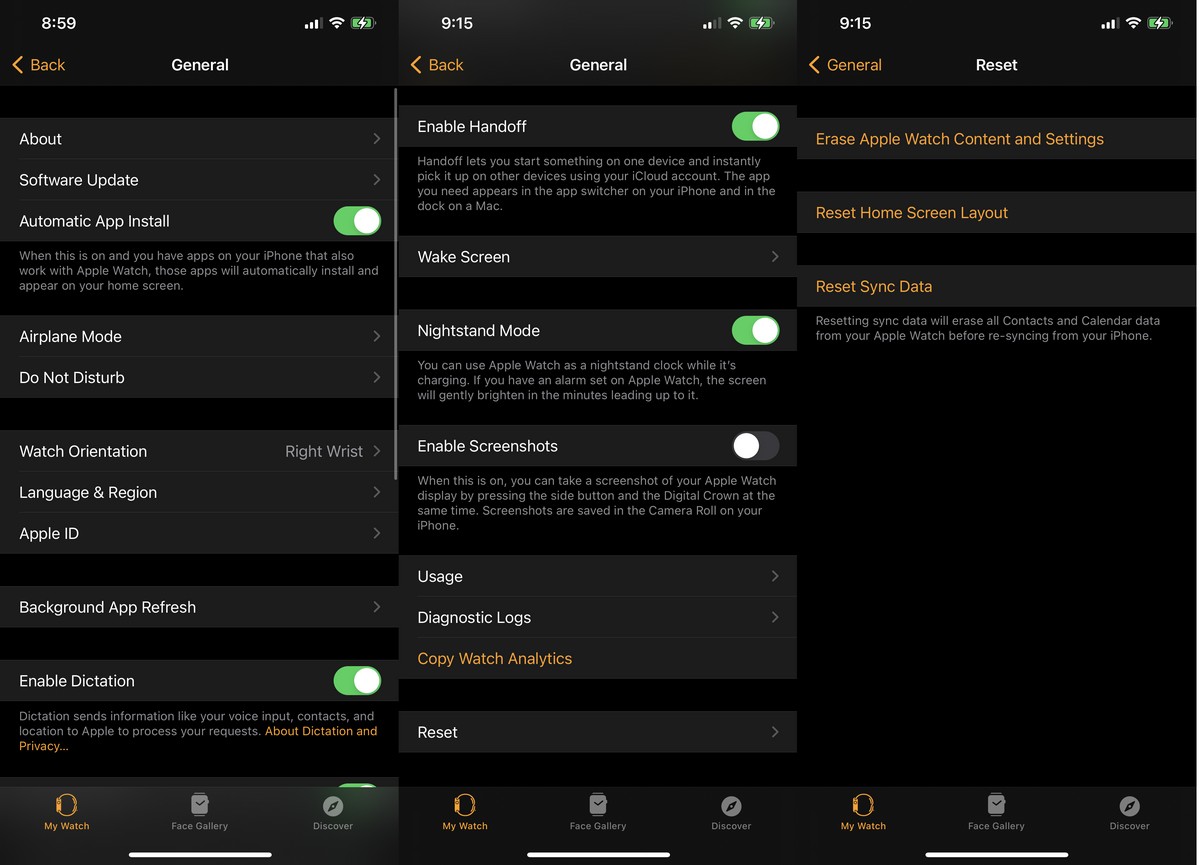
- เปิด ดูแอพ บน iPhone ของคุณ
- คลิก ทั่วไป أو General > รีเซ็ต أو รีเซ็ต
- ค้นหา "ลบเนื้อหาและการตั้งค่า Apple Watch أو ลบเนื้อหาและการตั้งค่า Apple Watch"
เช่นเดียวกับการยกเลิกการจับคู่ คุณจะต้องทำตามขั้นตอนการจับคู่นาฬิกากับ iPhone อีกครั้ง แต่นี่ดูเหมือนจะเป็นวิธีที่เข้าใจได้ง่ายที่สุดเมื่อต้องแก้ไขพื้นที่ไม่เพียงพอในการติดตั้งการอัปเดต watchOS ล่าสุด มันอาจจะดูตะวันตกไปหน่อย แต่ดูเหมือนว่าจะได้ผลลัพธ์ที่ดีที่สุด
อย่างไรก็ตาม เราขอแนะนำให้คุณลองทำตามขั้นตอนข้างต้นก่อนจะลองทำดู เนื่องจากวิธีนี้เป็นมากกว่าทางเลือกสุดท้าย
คุณอาจสนใจที่จะเรียนรู้เกี่ยวกับ:
เราหวังว่าคุณจะพบว่าบทความนี้มีประโยชน์สำหรับคุณในการรู้วิธีเพิ่มพื้นที่เก็บข้อมูล Apple Watch (Apple Watchแบ่งปันความคิดเห็นของคุณในความคิดเห็น









